Galaxyのプリインストールアプリ(最初から入っているアプリ)の削除・アンインストール方法を紹介します。
また、プリインストールアプリを削除できない時の対処法も合わせて解説していきます。
プリインストールアプリの削除方法
[設定アプリ ![]() ] を開いて [アプリ] をタップします。
] を開いて [アプリ] をタップします。
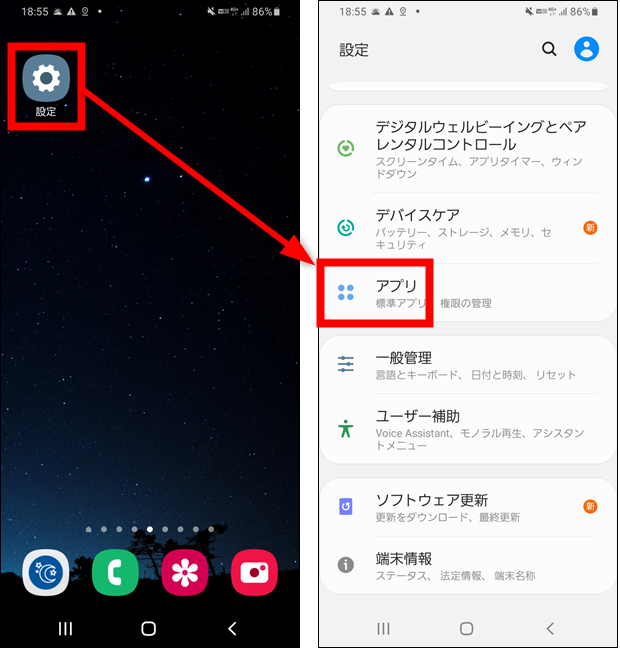
削除したいプリインストールアプリを探してタップします。
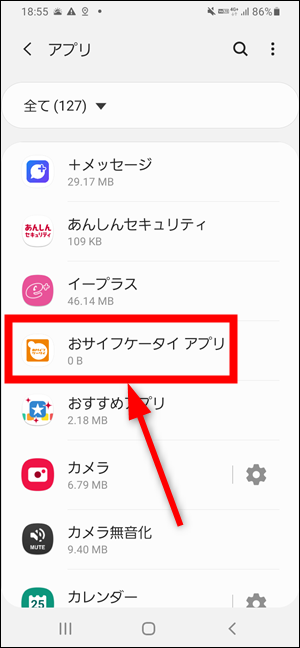
削除したいアプリが見つからない時
削除したいプリインストールアプリが見つからない時は、以下の手順でシステムアプリの一覧に切り替えて、その中から探してください。
システムアプリ一覧への切り替え方(2パターン)
■パターン①
[︙] → [システムアプリを表示] の順にタップすればシステムアプリの一覧に切り替わります。
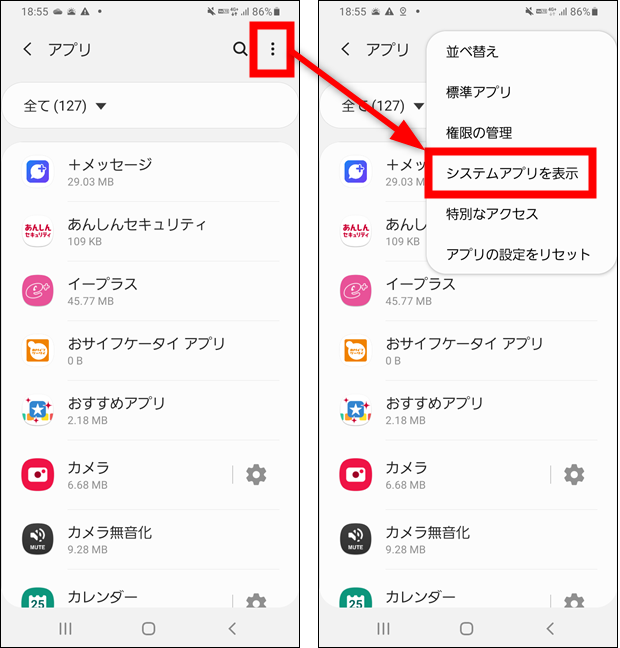
■パターン②
[![]() ] → [システムアプリを表示] を ON に変更してから [OK] をタップして切り替えるパターンもあります。
] → [システムアプリを表示] を ON に変更してから [OK] をタップして切り替えるパターンもあります。
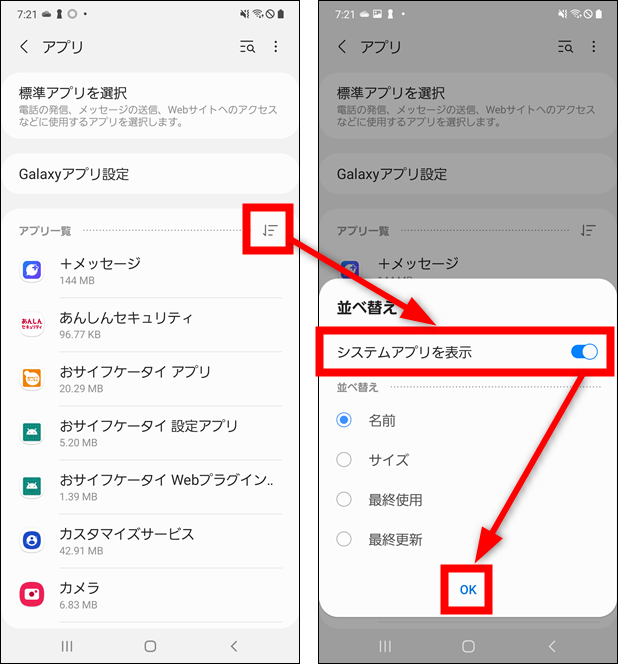
アプリを無効にする
削除したいアプリが見つかったら [無効] → [アプリを無効化する] をタップすれば削除できます。(※「無効」という言葉が使われていますが、「削除」や「アンインストール」と同じ意味です)
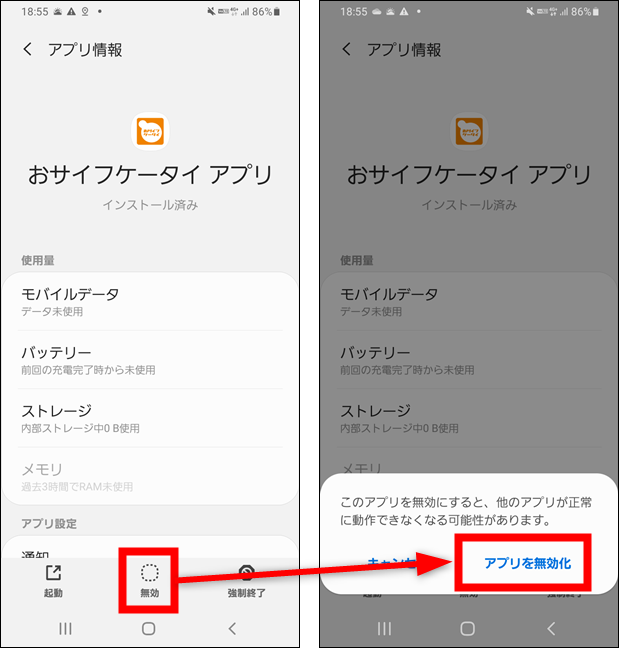
いつでも有効に戻せます
無効にしたアプリを使いたくなったら、同じ画面で [有効] をタップすれば、いつでも使えるようになります。
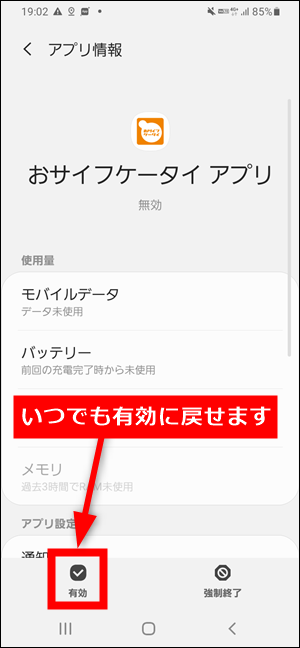
プリインストールアプリを削除できない場合
[無効] のボタンが半透明で押せないアプリは、そもそも削除できない仕様なので削除することはできません。
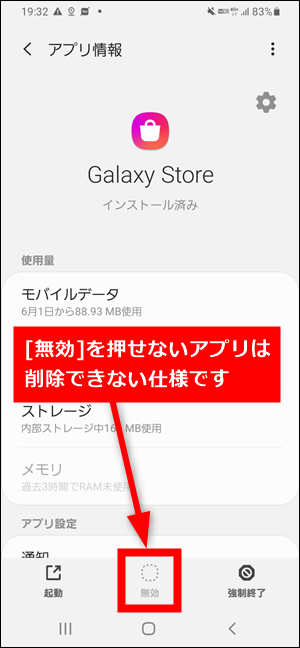
この記事の内容を確認した端末
Android10: Galaxy A21(SC-42A)、A20(SC-02M)
Android11: Galaxy A41(SC-41A)
Android10: Galaxy A21(SC-42A)、A20(SC-02M)
Android11: Galaxy A41(SC-41A)
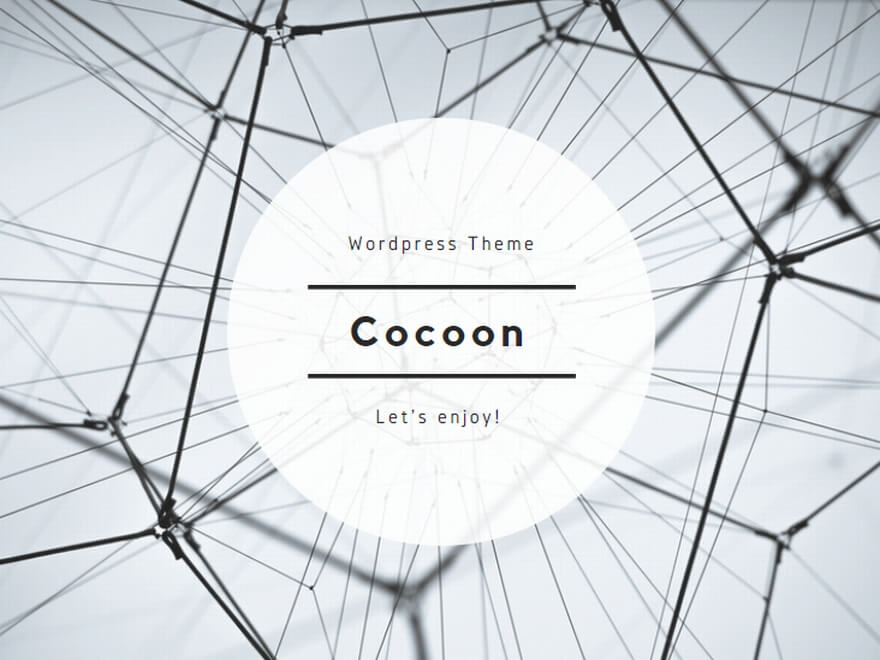
コメント